Руководство по переходу на Ubuntu 10.04 LTS «Lucid Lynx» - [5]
Учитывайте вышесказанное при разметке. Некоторые программы, например, спокойно позволят вам создать не один расширенный раздел, а несколько. Однако ни Ubuntu, ни уж тем более Windows не увидят логические диски на таких разделах.
4.2 Об отношении Linux к разделам винчестера
Linux очень забавно работает с различными устройствами и источниками данных. Для каждого такого объекта создаётся специальный файл, через который происходит «общение» этого объекта с системой. В частности, подобные файлы есть для винчестеров и разделов на них. И обычно при описании работы с винчестерами и разделами в качестве названий используются как раз имена этих файлов.
Винчестеры называются sda, sdb, sdc и т. д. (sda — первый винчестер, sdb — второй и далее по аналогии). Кстати, подключаемые флешки и другие USB устройства также идентифицируются как винчестеры и тоже получают имена вида sd*.
Разделы на винчестерах называются так: sda1, sda2, sda3 и т. д. Т. е. название раздела состоит из названия винчестера и цифры-номера раздела после него. Но тут есть некая хитрая особенность. Первые четыре цифры зарезервированы для основных разделов, а нумерация логических начинается всегда с пяти. Например, рассмотрим такое разбиение винчестера:
• sda1 — основной
• sda2 — расширенный
— sda5 — логический
— sda6 — логический
— sda7 — логический
• sda3 — основной
Как видно, у нас имеется 2 основных и 3 логических раздела, то есть в операционной системе у нас будет доступно 5 дисков на этом винчестере. При этом четвёртого основного раздела нет, соответственно, нет и специального файла sda4 в системе.
Обратите внимание, расширенный раздел — это всего лишь контейнер для логических, поэтому из ОС он недоступен и никакие данные на него записать нельзя.
На этом теория временно заканчивается, пора приступить непосредственно к разметке вашего винчестера.
4.3 Запуск программы разметки
Вообще говоря, вы можете использовать любую программу разметки, например, Partition Magic или Acronis Disk Director Suite, однако я буду рассказывать про входящую в состав Ubuntu утилиту Gparted.
Надеюсь, вы ещё не вышли из запущенной с LiveCD Ubuntu. Если это не так, то снова загрузите систему с LiveCD. Я уже упоминал про главное меню системы, теперь-то оно нам и понадобится. Зайдите в меню System→Administration и запустите программу Gparted (Рис. 4.1). После запуска вы увидите главное окно программы с вашей текущей конфигурацией винчестера (Рис. 4.2). Итак, пора приступить к разметке[9].
Рис. 4.1: Программа Gparted в главном меню системы.
Рис. 4.2: Интерфейс Gparted.
4.4 Разметка диска для установки Ubuntu
Сначала ещё немного полезных знаний. Возможно, вам известно, что зачастую существующего объёма оперативной памяти для нормальной работы всех приложений не хватает. В этом случае включается так называемый механизм подкачки, использующий свободное место на винчестере для увеличения объёма доступной оперативной памяти. Windows для этих целей использует обычные файлы, которые она размещает на доступных ей разделах. Linux тоже умеет так делать, однако из-за неэффективности подобного подхода обычно в Linux всё организовано немного по-другому. Для целей подкачки в Linux используется отдельный раздел со специальной файловой системой, называемый свопом (swap по-английски).
Вы ничего не сможете записать на этот раздел, собственно, из системы вы его вообще не увидите, Linux сам управляет работой с ним. Обычно размер свопа выбирается равным объёму оперативной памяти или чуть больше, поскольку swap используется для сохранения состояния компьютера (то есть содержимого оперативной памяти) при использовании спящего режима (он же hibernate).
В принципе, если у вас много оперативной памяти и вам не нужно использовать спящий режим, вы можете отказаться от использования свопа, однако я настоятельно рекомендую не жалеть лишнего гигабайта-двух на вашем винчестере и создать своп раздел. Правда увлекаться тоже не стоит, выделять под своп слишком много места абсолютно бесполезно.
Итак, мы разобрались с первым необходимым для установки Ubuntu разделом. Но кроме свопа вам понадобится как минимум раздел собственно для файлов самой системы. Однако, если вы готовы выделить для Ubuntu хотя бы 15Гб места, то кроме системного раздела рекомендуется создать ещё и раздел для пользовательских документов и настроек. Дело в том, что Ubuntu устроена так, что все пользовательские данные, включая все настройки, полностью отделены от системных файлов и могут быть вынесены на отдельный раздел. Смысл так делать весьма прост: если вы что-то испортите, то всегда сможете переустановить Ubuntu просто отформатировав системный раздел и заново поставив туда систему, при этом вам не придётся особенно мучиться с сохранением настроек и данных, поскольку все они останутся на отдельном разделе.
Я буду описывать стандартную разметку, то есть один раздел под систему, один под пользовательские данные и один под своп. При этом для системного раздела нам потребуется 7 гигабайт, для свопа — столько, сколько у вас оперативной памяти, а для оставшегося раздела под пользовательские данные всё оставшееся свободное место

В отличие от плохого танцора, хорошему сисадмину мешают только кукушкины яйца. Их откладывают в его компьютер злобные хакеры, чтобы из них вылупились программы, делающие своего папу-кукушку суперпользователем. Но сколько кабелю не виться — а кончику быть: бравый сисадмин не дремлет и за годик-другой выводит злоумышленников на чистую воду: на этот раз хакерская тусовка круто пролетела. Такого предельно краткое содержание классической книги эксперта по компьютерной безопасности Клиффа Столла «Яйцо кукушки».

Книга известных профессионалов в области разработки коммерческих приложений в Linux представляет собой отличный справочник для широкого круга программистов в Linux, а также тех разработчиков на языке С, которые перешли в среду Linux из других операционных систем. Подробно рассматриваются концепции, лежащие в основе процесса создания системных приложений, а также разнообразные доступные инструменты и библиотеки. Среди рассматриваемых в книге вопросов можно выделить анализ особенностей применения лицензий GNU, использование свободно распространяемых компиляторов и библиотек, системное программирование для Linux, а также написание и отладка собственных переносимых библиотек.

Одно из немногих изданий на русском языке, которое посвящено старейшей глобальной компьютерной сети "Fidonet". Сатирический справочник о жизни и смерти самого древнего сетевого сообщества, которое до сих пор существует среди нас.

В пособии излагаются основные тенденции развития организационного обеспечения безопасности информационных систем, а также подходы к анализу информационной инфраструктуры организационных систем и решению задач обеспечения безопасности компьютерных систем.Для студентов по направлению подготовки 230400 – Информационные системы и технологии (квалификация «бакалавр»).
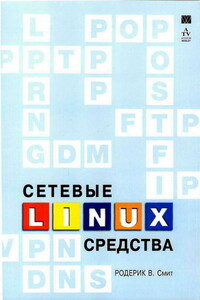
В этой книге описаны принципы действия и область применения многих серверов, выполняющихся в системе Linux. Здесь рассматриваются DHCP-сервер, серверы Samba и NFS, серверы печати, NTP-сервер, средства удаленной регистрации и система X Window. He забыты и средства, традиционно используемые для обеспечения работы Internet-служб: серверы DNS, SMTP, HTTP и FTP. Большое внимание уделено вопросам безопасности сети. В данной книге нашли отражения также средства удаленного администрирования — инструменты Linuxconf, Webmin и SWAT.Данная книга несомненно окажется полезной как начинающим, так и опытным системным администраторам.Отзывы о книге Сетевые средства LinuxПоявилась прекрасная книга по Linux, осталось воспользоваться ею.

Iptables Tutorial 1.1.19Автор: (C) Oskar AndreassonCopyright (C) 2001-2002 by Oskar AndreassonПеревод: (C) Андрей КиселевПоследнюю версию документа можно получить по адресу: http://iptables-tutorial.frozentux.netfb2-документ отформатирован с использованием большого количества тегов и . Чтобы в «читалке» (в частности, Haali Reader) текст выглядел «красиво», настройте свойства соотвествующих стилей (emphasis и strong), изменив, например, их цвета или начертания. (прим. автора fb2-документа)